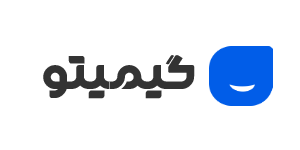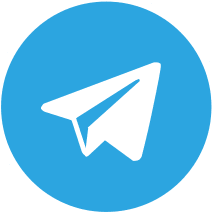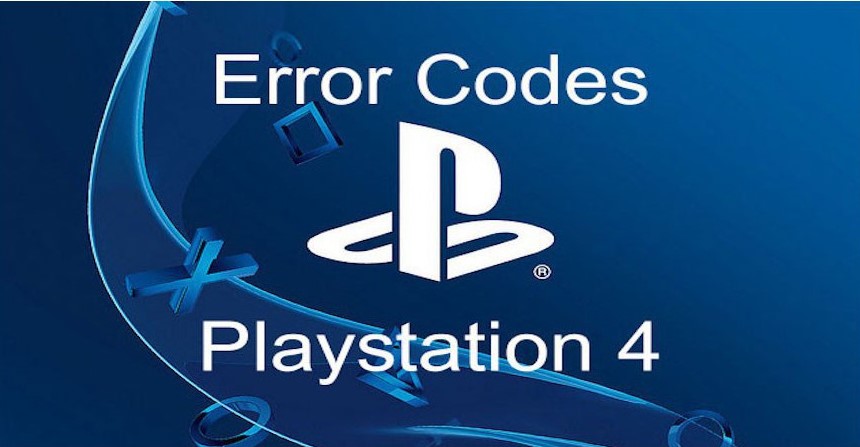اکثر بچهها و بسیاری از بزرگسالان این روزها بازیهای پلیاستیشن را انجام میدهند و محبوبیت بازیها از ابتدای همهگیری کرونا همچنان در حال افزایش است. ناشران بازی از مارس 2020 تا مارس 2021 از فروش 59.6 میلیارد دلاری ایالات متحده خبر دادند که نسبت به سال قبل 32 درصد افزایش داشت. درحالی که بازیهای پلیاستیشن از انواع مزایا و فوایدی برخوردار است، اما نگرانیهایی از سمت والدین و مربیان پرورشی نیزوجود دارد که کودکان ممکن است به محتوایی دسترسی پیدا کنند که برای سن یا مرحله رشد آنها مناسب نباشد.
دستورالعملهای رتبهبندی بازیها در پشت جعبه یا ویترین دیجیتالی بازیT تنها راهی است که والدین میتوانند بفهمند فرزندانشان چه بازیهایی انجام میدهند. اینجاست که کنترل والدین میتواند کمک کننده باشد. از این جهت، دراین مقاله از گیمیتو تصمیم تا گرفتیم نحوه تنظیم کنترلهای والدین را در کنسولهای پلیاستیشن PS5 و PS4 برای مدیریت محتوایی که فرزندانتان میتوانند به آن دسترسی داشته باشند، توضیح دهیم. شما میتوانید بازیهای پلی استیشن را با نظارت خود با خرید گیفت کارت پلی استیشن برای کودکان خود دانلود و نصب کنید.
استفاده از قابلیت کنترل والدین در کنسول بازیهای پلیاستیشن
کودکان امروزی در سنین بسیار پایین به فنآوری علاقه دارند، اما ممکن است شما دوست نداشته باشید که فرزندانتان جلوی کنسول بازی بنشینند و تصمیم بگیرید نردههای محافظ بازی را در جایگاه خود قراردهید. سونی کنترلهای والدین را مستقیماً در نرمافزار کنسول خود تعبیه کرده است، و میتوانید از آنها در ترکیب با ویژگی نمایههای کاربر برای اعمال محدودیتهای فرزندان خود استفاده کنید. این محدودیتها همه چیز را شامل میشود، از تعداد ساعتهایی که کودک شما میتواند برای بازی صرف کند تا مقدار هزینه ای که میتواند برای خریدهای درون بازی خرج کند و همه اینها به حسابهایی که شما در کنسول خود پیکربندی کردهاید، مرتبط میشود. بخش عمدهای از این کنترلهای والدین را میتوان در وب و همچنین در کنسولهای PS4 وPS5 مدیریت کرد، اگرچه باید حسابهای جدیدی برای فرزندانتان در وب ایجاد کنید. شما میتوانید با کمک فروشگاه گیفت کارت گیمیتو اقدام به خرید گیفت کارت مورد نظر خود کنید، به نحوی که هزینه خرید درون بازی فرزندتان را نیز کنترل کرده باشید.
دستورالعملهای تنظیم کنترلPS5 توسط والدین
از صفحه اصلی، به نماد چرخ دنده در سمت راست بالا بروید و دکمه X را فشار دهید تا تنظیمات را مشاهده کنید. به قسمت “کنترلهای خانواده و والدین” بروید و دکمه X را فشار دهید. اینجاست که می توانید بین دو نوع کنترل والدین یکی را انتخاب کنید. در ادامه یک نمای کلی از هر نوع کنترل والدین آورده شده است تا به شما کمک کنیم بهترین را برای خانواده خود برگزینید.
- “محدودیتهای کنسول PS5” جایی است که میتوانید کنترلهای پیشفرض والدین را تنظیم کنید که برای همه کاربران جدید کنسول PS5 شما که به شبکه پلیاستیشن نپیوستهاند اعمال شود.
- “مدیریت خانواده” جایی است که میتوانید کنترل های والدین را به صورت جداگانه برای هر یک از فرزندان خود تنظیم کنید و به عنوان مدیر خانواده، بر تجربیات هر کودک کنترل خواهید داشت. شما انتخاب میکنید که فرزندتان هر ماه چقدر میتواند برای محتوای فروشگاه پلی استیشن خرج کند. این محتوای خرج کردن را می توانید بر اساس مبلغی که روی گیفت کارت پلی استیشن آمریکا درج شده است تنظیم کنید. شما دسترسی هر کودک را به بازیها بر اساس رتبهبندی آنها محدود میکنید. همچنین میتوانید از بزرگسالان دیگر دعوت کنید تا کنترلهای والدین را بر فرزندان خانواده به اشتراک بگذارند.
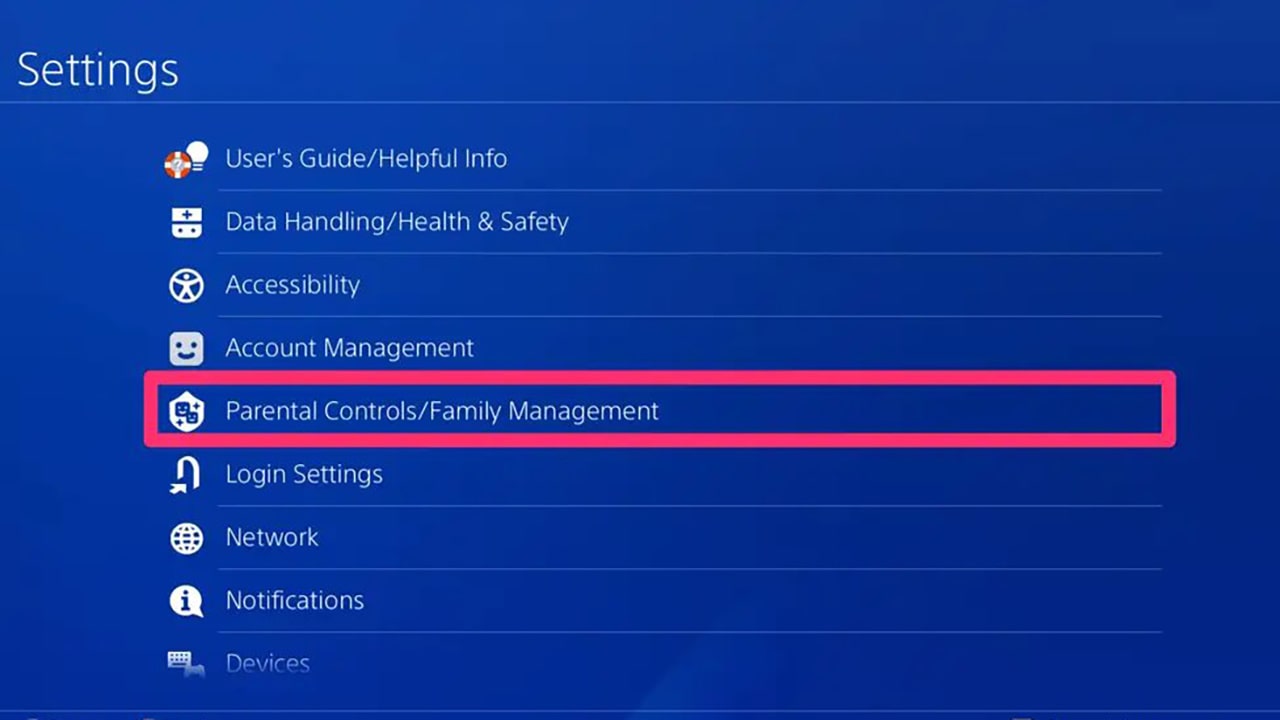
انتخاب محدودیتهای کنسول PS5
محدودیتهای کنسول PS5 برای کاربران جدید کنسول شما که در شبکه پلیاستیشن نیستند اعمال میشود.
- “محدودیتهای کنسول PS5” را با فشار دادن دکمه X و وارد کردن رمز عبورانتخاب کنید. این یک رمز عبور 4 رقمی است که محدودیتهای کنسول را اعمال میکند. رمز عبور پیش فرض 0000 (چهار صفر) است. توصیه می شود رمز عبور را تغییر دهید. تغییر رمز کنسول PS5 را میتوان از منوی “محدودیتهای کنسول PS5” انجام داد. با استفاده از دکمه X، رمز عبور خود را انتخاب کنید، سپس رمز عبور فعلی را وارد کنید و بعد از آن از شما خواسته میشود که یک رمز عبور جدید وارد کنید. مطمئن شوید رمز عبوری انتخاب کردهاید که یادآوری آن آسان است، زیرا هر بار که میخواهید تنظیمات کنترلهای والدین را تنظیم کنید، از شما خواسته میشود این رمز عبور جدید را وارد نمایید. از کدی استفاده نکنید که حدس زدن آن برای فرزندانتان آسان باشد، مانند 1234.
- “کنترلهای والدین” برای کاربران جدید و به ویژه برای فرزند شما تعیین میکند که به چه ویژگیهایی از PS5 میتوانند دسترسی داشته باشند:
- کاربران تازه وارد شده در این کنسول که به شبکه پلی استیشن نپیوستهاند.
- مهمانانی که وارد شبکه پلیاستیشن نمیشوند.
بهتر است قبل از ایجاد پروفایلهای کاربری برای فرزندان خود، کنترلهای والدین را انتخاب کنید. این بدین جهت است که کنترلهای پیشفرض برای کاربرانی که قبلاً روی کنسول هستند و به PSN ملحق نشدهاند اعمال نمیشود. در قسمت “تنظیمات”، “کنترلهای خانواده و والدین”، سپس “کاربران کاربردی” را انتخاب کنید تا کنترلهای والدین برای این کاربران تنظیم شود.
کنترلهای والدین را برای کاربران جدید میتوان با وارد کردن رمز عبور دور زد. برای دسترسی به نظارتهای زیر، “کنترلهای والدین برای کاربران جدید” را در منوی “محدودیتهای کنسول PS5” انتخاب کنید:
- سطح سنی برای بازیها و برنامهها را مشخص کنید و سپس به طور جداگانه سطوح محدودیت را برای بازی های PS5 و PS4 را برگزینید. برای تنظیم سطح محدودیت، سن خاصی را برای هر تنظیم انتخاب کنید: هر چه سن کمتر باشد، محدودیتها سختتر میشوند. نمادهای رتبهبندی ESRB برای هر سطح محدودیت نمایش داده میشوند تا نشان دهند که در هر تنظیم چه چیزی مجاز است. یک سطح محدودیت را انتخاب کنید و سپس X را برای تأیید فشار دهید.
- برای کنترل اینکه چه ویدیوهایی قابل مشاهده هستند، ویدیوهای بلوری دیسک و DVD را تنظیم کنید.
- همچنین برای محدود کردن استفاده از پلی استیشن VR، کاربرد پلی استیشن VR را تنظیم کنید.
- مرورگر وب را انتخاب کنید و “محدود کردن” یا “محدود نکردن” را تنظیم نمایید. انتخاب “محدود کردن” دسترسی به اینترنت را در کنسول PS5 مسدود میکند.
انتخاب مدیریت خانواده جهت کنترل بازیهای PS5
“مدیریت خانواده” کنترلهای والدینی را ارائه میدهد که میتوانید برای هر کودک متفاوت تنظیم کنید. یک بزرگسال با حساب کاربری در شبکه پلیاستیشن میتواند دیگران را برای پیوستن به خانوادهشان دعوت کند. آنها مدیر خانواده میشوند و میتوانند حداکثر ۶ عضو دیگر یک خانواده را دعوت کنند. کنترلهای والدین را برای کودک خانواده تنظیم کنند و انتخاب کنند که کدام یک از اعضای خانواده بزرگسال میتواند کنترلهای والدین را به اشتراک بگذارد. هر یک از اعضای خانواده کودک میتواند تنظیمات کنترل والدین شخصی داشته باشد. علاوه بر این:
- مدیر خانواده میتواند حسابهای بزرگسالان را از خانواده حذف کند. آنها همچنین می توانند به راحتی رمز عبور حساب را برای کودک خانواده تغییر دهند.
- حسابهای کودک اضافه شده به خانواده را نمیتوان توسط مدیر خانواده حذف کرد، اما دارنده حساب میتواند پس از رسیدن به سن 18 سالگی (بر اساس تاریخ تولد مرتبط با حساب خود در PSN) آن را به یک حساب بزرگسال ارتقا دهد.

اضافه کردن حساب فرزند در پلیاستیشن PS5 جهت کنترل کردن او
جهت ایجاد یک حساب کاربری برای فرزند خود در کنسول PS5، ابتدا باید یک حساب کاربری برای خود داشته باشید. اگر ندارید، PS5 را روشن کنید و” اضافه کردن عضو جدید” و سپس” شروع” را انتخاب کنید. پس از قبول قرارداد مجوز نرم افزار سیستم، “ایجاد حساب” را انتخاب کنید و دستورالعملهای روی صفحه را ادامه دهید.
هنگامی که یک حساب در شبکه پلیاستیشن دارید، این مراحل را برای ایجاد یک حساب کاربری، برای فرزندتان دنبال کنید:
- برای مشاهده صفحه اصلی دکمه PS را فشار داده و نگه دارید.
- تصویر آواتار خود را در سمت راست بالا انتخاب کنید و دکمه X را فشار دهید.
- “تغییر کاربر” و سپس “اضافه کردن عضو” را انتخاب کنید.
- برای ایجاد حساب کاربری جدید، گزینه “شروع” را انتخاب کنید.
- در صفحه ورود به سیستم می توانید یکی از موارد زیر را انجام دهید:
- “ایجاد حساب” را انتخاب کنید تا به فرزندتان اجازه دهید بازیهای چند نفره آنلاین را در شبکه پلیاستیشن بازی کند. مهم است که تاریخ تولد فرزندتان را به درستی وارد کنید، زیرا در صورت نیاز به بازنشانی رمز عبور حساب، از این تاریخ برای تأیید هویت استفاده میشود. تاریخ تولد همچنین تعیین می کند که فرزند شما چه زمانی می تواند به یک حساب بزرگسال ارتقا یابد. همچنین مهم است که یک حساب بزرگسال در شبکه پلیاستیشن داشته باشید، زیرا حساب شما به حساب فرزندتان مرتبط میشود.
- “بازی آفلاین” را انتخاب کنید تا یک پروفایل کاربری محلی ایجاد کنید که فرزندتان بتواند از آن برای بازیهای آفلاین استفاده کند.
اضافه کردن حساب فرزند در وب پلی استیشن
شما میتوانید با استفاده از دستگاه تلفن همراه یا رایانه در https://www.playstation.com/acct/family یک حساب برای فرزندتان ایجاد کنید. به حساب خود وارد شوید و “مدیریت خانواده” و سپس “افزودن عضو خانواده” را انتخاب نمایید. بعد از اضافه کردن فرزند خود، دستورالعملهای روی صفحه را دنبال کنید. وقتی حساب ایجاد شد، ایمیل فرزندتان را در ارتباط با حساب خود برای تأیید پیام حساب بررسی کنید یا از خود او بخواهید این کار را انجام دهد. پیروی از دستورالعملهای این ایمیل برای تکمیل ساخت حساب الزامی است، بنابراین حتماً دستورالعملهای ایمیل را دنبال کنید. وقتی حساب ایجاد و تأیید شد، میتوانید با روشن کردن کنسول، انتخاب “افزودن کاربر” و ورود با آدرس ایمیل و رمز عبور حساب فرزندتان، آن را به PS5 خود اضافه کنید. اکنون میتوانید کنترلهای والدین را برای حساب فرزند جدیدتان تنظیم کنید.
تنظیمات از پیش تعیین شده کنترل والدین در بازیهای پلی استیشن
کنسولهای PS5 به شما این امکان را میدهند که چندین کنترل والدین را همزمان با انتخاب یک سطح محدودیت برای فرزندتان تنظیم کنید، از جمله مدیریت بازیهایی که فرزندانتان میتوانند بر اساس ردهبندی سنی تعیین شده توسط ESRB انجام دهند. این گروه تنظیمات از پیش تعیین شده والدین برای کنترل کودکان، اوایل نوجوانی و اواخر نوجوانی میباشد. همچنین میتوانید یک سطح محدودیت را انتخاب کنید و سپس آن را برای تطبیق تجربه فرزندتان، سفارشی کنید. در اینجا نحوه عملکرد آن آمده است:
- در کنسول PS5 خود، به “تنظیمات” بروید و “کنترلهای خانواده و والدین” را انتخاب کنید.
- “مدیریت خانواده” را انتخاب کنید.
- کاربری را که میخواهید زمان بازی را برای او زمانبندی کنید، انتخاب کرده و سپس “کنترلهای والدین” را انتخاب نمایید.
- سطح محدودیت فعلی کاربر در بالای صفحه کنترلهای والدین نشان داده شده است. میتوانید این را انتخاب کنید و دکمه X را فشار دهید تا کودکی، اوایل نوجوانی، اواخر نوجوانی، بزرگسالی و بدون محدودیت را بتوانید برگزینید. مناسبترین مورد را برای فرزندتان پیدا کنید و دکمه X را فشار دهید.
- میتوانید کنترلهای فردی والدین برای فرزندتان را با انتخاب آنها در این صفحه سفارشی کنید. با این کار سطح محدودیت شما به “سفارشی کردن” برمی گردد.
تنظیمات خود را با گزینه “تایید” و فشار دادن دکمه X ذخیره کنید.
کنترل زمان بازیهای پلی استیشن
هنگامی که پروفایل فرزندتان را تنظیم کردید، این مراحل را برای برنامهریزی زمانی که اجازه استفاده از کنسول PS5 را دارند، دنبال کنید. توجه داشته باشید که در PS5 این تنظیمات را فقط می توان برای کودک خانواده که دارای حساب کاربری در شبکه پلی استیشن است، تنظیم کرد:
- در کنسول PS5 خود، به “تنظیمات” بروید و “کنترلهای خانواده و والدین” را انتخاب کنید.
- “مدیریت خانواده” را برگزینید.
- سپس کاربری را که میخواهید زمان پخش را برای او زمانبندی نمایید، انتخاب کرده و در نهایت روی “تنظیمات زمان پخش” کلیک کنید.
- یک منطقه زمانی برای فرزندتان انتخاب کنید.
- حال “محدود کردن زمان پخش” را انتخاب کرده و X را فشار دهید تا این ویژگی فعال شود.
- اگر میخواهید فرزندتان پس از پایان زمان بازی، پیامی روی صفحه ببیند، “When Play Time Ends” و پس از آن “Notify Only” را انتخاب کنید. برای کنترل دقیقتر زمان پخش، “Log Out of PS5” را انتخاب نمایید.
- در “مدت و ساعتهای قابل پخش” میتوانید زمان و مدت مجاز استفاده فرزندتان از PS5 را انتخاب کنید. در تنظیمات پیشفرض نیز میتوانید “Every Day” را برای تنظیم زمانبندی پخش برگزینید. اگر زمان پخش متفاوتی در روزهای مختلف هفته میخواهید، آن را به By Days of the Week” ” تغییر دهید.
- تغییرات خود را در تنظیمات زمان پخش ذخیره کنید.
تنظیم محدودیتهای هزینه در بازیهای پلی استیشن
پس از راهاندازی حساب فرزندتان، میتوانید این مراحل را برای تعیین محدودیتهای هزینه دنبال کنید:
- در کنسول PS5 خود، به “تنظیمات” بروید و “کنترلهای خانواده و والدین” را انتخاب کنید.
- “مدیریت خانواده” را انتخاب کنید.
- کاربری را که میخواهید برای محدودیت او هزینه تعیین کنید، انتخاب کرده و سپس “کنترلهای والدین” را کلیک کنید.
- به “محدودیت هزینه ماهانه” بروید و دکمه X را فشار دهید.
- یک محدودیت هزینه ماهانه برای این کاربر انتخاب کنید و دکمه X را فشار دهید.
- برای ذخیره این تنظیمات “تأیید” را انتخاب کنید.
توجه داشته باشید که وجوه از کیف پول مدیر خانواده برداشته میشود، بنابراین مطمئن شوید که محدودیتهایی تعیین کردهاید و وجوه را از قبل در کیف پول قرار ندهید. دارنده حساب مدیر خانواده همیشه هر زمان که برای خرید در فروشگاه پلیاستیشن هزینه میکند، ایمیلی دریافت میکند. همچنین، میتوانید همانگونه که قبلا به آن اشاره کردیم از گیفت کارتهای پلی استیشن که دارای مبلغ خاص هستند استفاده کنید و همان مبلغ روی گیفت کارت را وارد کنید.

مدیریت تجربه آنلاین فرزندتان در بازیهای پلیاستیشن
برای کنترل تجربه آنلاین کودکانی که به شبکه پلیاستیشن پیوسته اند، میتوانید این مراحل ساده را دنبال کنید:
- در کنسول PS5 خود، به “تنظیمات” بروید و “کنترلهای خانواده و والدین” را انتخاب نمایید.
- “مدیریت خانواده” را کلیک کنید.
- کاربری را که میخواهید تجربه آنلاین او را مدیریت کنید انتخاب کرده و سپس گزینه «کنترلهای والدین» را کلیک نمایید.
- ارتباط و محتوای تولید شده توسط کاربر به شما امکان می دهد تا تصمیم بگیرید که آیا فرزندتان میتواند در گروهها با دیگران چت کند یا در شبکه پلی استیشن پیام ارسال کند. همچنین شما تعیین میکنید که آیا فرزندتان میتواند محتوای ساخته شده توسط پخش کننده را مشاهده کند و آثار خود را از طریق شبکه پلیاستیشن به اشتراک بگذارد. برخی از نمونههای محتوایی که توسط پخشکننده منتشرمیشود، ویدیوها، تصاویر، پخشها و متنهایی هستند که توسط دیگر بازیکنان از طریق شبکه پلیاستیشن به اشتراک گذاشتهاند.
- “فیلتر سنی برای محتوای آنلاین” به شما این امکان را میدهد تا پروفایل فرزندتان را از فروشگاه پلیاستیشن فیلتر کنید. با این کار فقط بازیهای مناسب سن او را نشان دهد.
جمع بندی نهایی
در این مقاله سعی کردیم به شما والدین و مربیان عزیز کمک کرده و در جهت کنترل فرزندانتان در بازیهای پلیاستیشن راهکارهایی ارائه دهیم. که علاوه بر نظارت داشتن، به آنها اجازه بازی کردن به طور نسبتا مستقل را بدهید. راهکارهای ارائه شده بیشتر در ارتباط با کنسولهای پلی استیشن PS5 و PS4 میباشد که سن کاربر، میزان بازی، نوع بازی و غیره را در این کنسولها کنترل میکنید. اگرچه راهکارهای دیگری از جمله قطع کردن اتصال به اینترنت یا عوض کردن جای کنسول بازیهای پلی استیشن میتواند گره گشا و کاربردی باشد، اما میتواند آسیبهایی به کودک و نوجوان شما از نظر روانشناسی وارد کند. در پایان اگر این پست آموزشی برای شما مفید بود لطفا آن را در دیگر گروهها به اشتراک بگذارید، تا والدین بیشتری از مطالب این پست بهرهمند شوند. همچنین، اگر در جهت خرید گیفت کارتهای پلیاستیشن و یا دیگر گیفت کارتها مانند گیفت کارت گوگل پلی، گیفت کارت فری فایر، گیفت کارت پابجی موبایل ، گیفت کارت اپل ترکیه ، گیفت کارت گوگل پلی آمریکا ، گیفت کارت ایکس باکس ترکیه و… سئوالی داشتید میتوانید با همکاران ما در گیمیتو ارتباط برقرار کنید تا دراسرع وقت به شما پاسخ دهند. البته محصولات گیمیتو محدود به گیفت کارت نیست و محصولات دیگری مانند اشتراک تلگرام پرمیوم و یوسی پابجی موبایل نیز از محصولات گیمیتو هستند.